Android ohne Google Konto
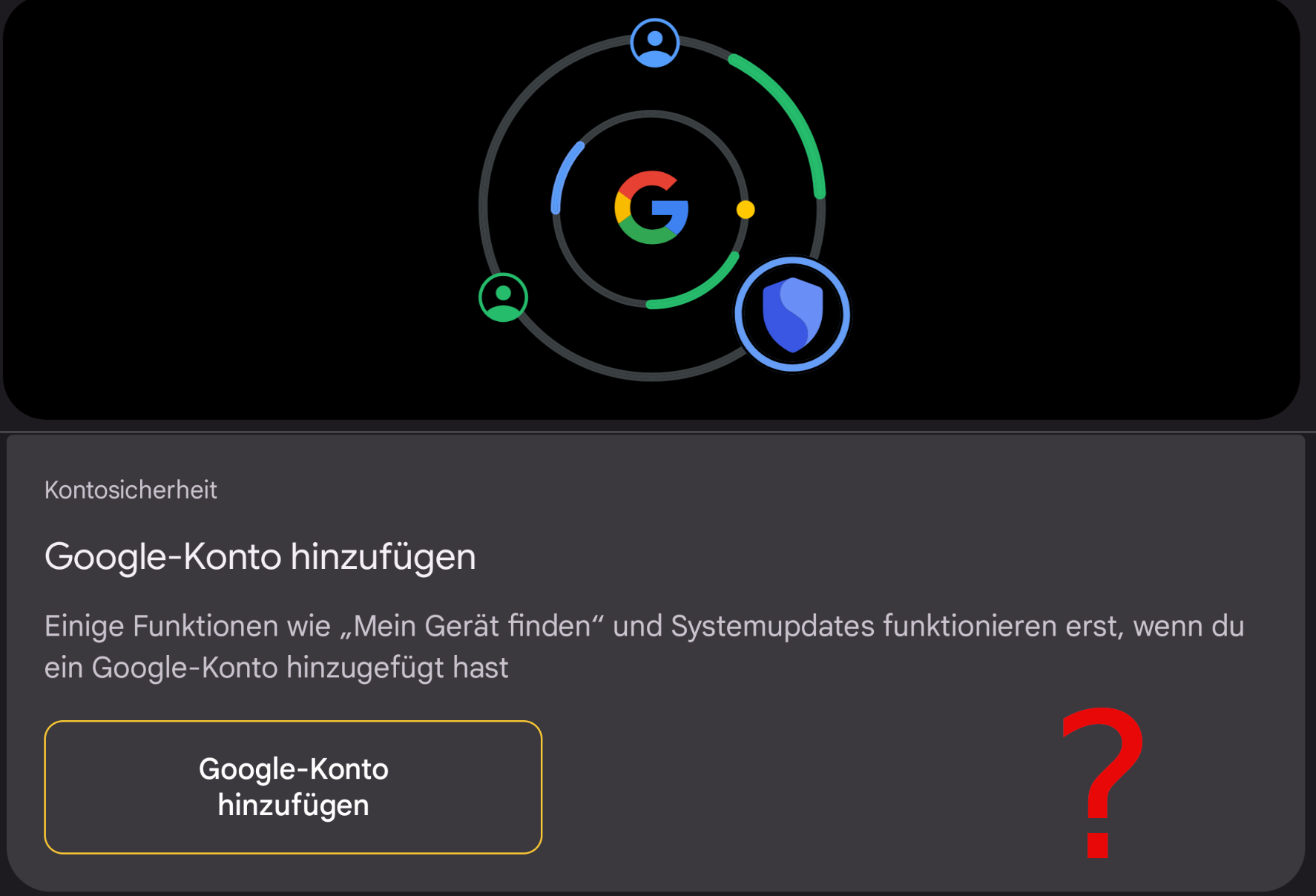
Es ist so schön bequem! Kauft man eine neues Handy, ist doch schon alles vorinstalliert und eingerichtet. Bei einem Android also nur noch den Google-Account registrieren oder hinterlegen…und los!
Nee, möchte man das heute noch?
Jedenfalls wollte ich ausprobieren, wie weit ich ohne einen Google-Account mit einem neuen handelsüblichen Android komme. Mehr als ein Jahr später funktioniert alles was ich benötige weiterhin ohne Googel-Konto reibungslos.
Hardware
Zwar möchte ich nur die allernötigsten Google-Apps und möglichst keine Google-Cloud-Dienste benutzen, aber die Google-Handys der Pixel-Serie finde ich empfehlenswert. Was mir besonders gefällt: Sie kommen nahezu ohne sog. Bloatware daher, also ohne vorinstalliertes WhatsApp, Facebook & Co.
Wie bin ich vorgegangen?
Nach dem ersten Start
Google Konto einrichten-> ÜberspringenStandort verwenden-> AusNutzungsdaten & Fehlerberichte senden-> AusMit Fingerabdruck entsperren-> Kann man machen…Mit Gesicht entsperren-> Kann man auch machen…Google Apps installieren(Docs , Meet, Übersetzer etc) -> Keine installierenUpdate auf Android 14-> klar
Grundlegende Einstellungen
Google Einstellungen -> Alles ausstellen was nur irgend möglich Z.B.
Autofill mit Google-> NeinDashboard für Spiele-> AusMein Gerät finden-> AusNutzung von geteilen Daten personalisieren-> Alles Aus
Wichtig:
Anzeigen -> Werbe-ID -> zurücksetzten und löschen
Systemupdates:
Anders als in den Einstellungen angegeben (siehe Titelbild), funktionieren Betriebssystemupdates auch ohne Google-Konto.
Appstore F-Droid
Den GooglePlay Store möchte ich nicht und er würde mir ohne Google-Konto sowieso nichts nützen. Als App-Store nutze ich F-Droid.
Dazu das erste und letze mal auf dem Gerät den Google-Chrome Browser nutzen:
- Chrome starten, F-Droid als Suchbegriff eingeben -> herunterladen
- Dateien aufrufen, in Ordner Downloads gehen -> F-Droid starten
- Es wird moniert: Installieren nicht möglich > in vorgeschlagenen Einstellungen -> Installieren aus dieser Quelle vertrauen -> Ja
- Zurück zum heruntergeladenen F-Droid und installieren
Tastatur
Die Tastatur befindet sich an einer der empfindlichsten Stellen in Sachen Privatsphäre. Was nützt ein verschlüsselter Chat, wenn Daten via Tastatur auf Abwege geraten könnten?
Deshalb installiere ich via F-Droid eine alternative Tastatur, z.B. das AnySoftKeyboard oder das Heliboard. Beide haben interessante zusätzliche Möglichkeiten, die die Google-Tastatur nicht bietet.
Apps
Aus dem F-Droid-Store installiere ich z.B. diese Apps:
Werbe und Tracking-Blocker: AdAwayBrowser: Fennec und FirefoxSuche: metager, DuckDuckGo, QuantChat: XMPP -> Conversations, Matrix -> Element, FluffyChat, Synod.IM- Für
Termine, Fotouploadsetc.: Nextcloud Kalender: EtarTermin- und ToDo Synchronisation mit Nextcloud: DavX5Karten: OSMAnd, OrganicMaps, StreetComplete, OpenStopBus und Bahn: Öffi
Nahezu alle Google-Apps (Fotos, Files usw.) habe ich deinstalliert oder deaktiviert und durch freie, durch OpenSource transparentere Apps ersetzt.
Apps, die nicht in F-Droid verfügbar sind
Einige Apps sind nicht im F-Droid erhältlich, besonders die der Banken oder der Deutschen Bahn. Dazu installiere ich den Aurora-Store. Damit können Apps aus dem Play Store ohne Google Account bezogen und aktualisiert werden.
Google Such-Widget
Inzwischen wurde Google endlich dazu verpflichtet, das Sucheingabefeld konfigurierbar zu machen, welches auf dem Homescreen fest verdrahtet ist. Tippt man lange darauf, kann die Google-Suche z.B. auf Quant oder andere umgestellt werden.
Fazit
Nicht jede:r möchte oder kann ein neues Smartphone mit einem alternativen Betriebssystem wie z.B. GrapheneOS ausstatten. Mit den Hinweisen dieses Blogpostes kann man auch mit dem klassischen Android ein kleines Stück weg kommen von Googles Profilbildung und Aktivitätennachverfolgung zur Monetarisierung persönlicher Daten hin zu etwas selbstbestimmteren digitalen Handeln.